免費資源網路社群
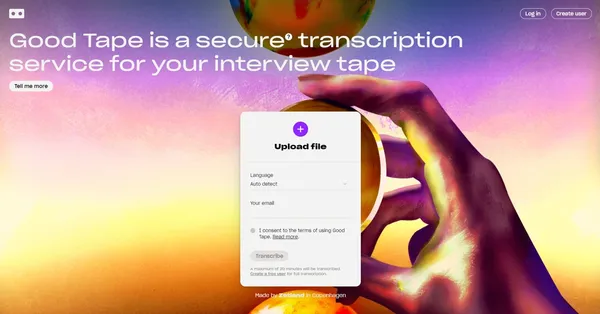
Good Tape 教學|錄音轉逐字稿工具、支援中文等 40 國語言
很多人應該都有過聽打逐字稿的經驗,大多數可能是發生在學生時期,簡單來說,就是一邊聽錄音、一邊將聽到的內容打成文字檔案,通常會用於像是採訪、訪談、會議記錄,但是打逐字稿是個非常耗費時間且需要相當專注的工作,因為錄音可能不清楚、受到環境聲音干擾,這時就要不斷重新播放同一句來獲得更為接近的內容,因此好工具也很有用。
本文要推薦「Good Tape」是一個自動幫你將錄音轉為文字檔逐字稿的線上工具,以往類似功能都會受限於語言和準確性,不過 Good Tape 是使用 OpenAI 旗下 Whisper 技術,支援英文、中文、日文、韓文、德文、法文、丹麥文等超過 40 種語言!使用者只需要將錄音上傳就能產生標記時間的文字檔或字幕檔(.SRT 格式),還能自訂逐字稿的時間間距。
Good Tape 背後是丹麥知名的數位報紙 Zetland,會建立這項服務的原因是他們厭倦了昂貴的數位轉錄服務,目前市面上大多數類似服務都只能在英文表現較好,但在其他語言表現不佳,透過 OpenAI Whisper 就能解決這個問題。當然,Zetland 並沒有發明人工智慧 AI 技術,他們運用 API 方式串接全世界最強大的音訊轉文字檔工具 Whisper,為使用者節省可觀的時間。
雖然 Good Tape 最初立意是為記者打造的,它針對轉錄訪談錄音進行最佳化,但也能使用於行銷、業務諮詢、研究或是製作 YouTube 影片等各種行業,更重要的是確保使用者上傳資料的安全、隱私性,傳輸過程完全加密,資料不會離開歐盟範圍(受到 GDPR 保護),在沒有註冊的情況下檔案會保存三天。
另一個使用者可能會比較關注的問題是 Good Tape 免費嗎?運作服務需要耗費成本如果要保持服務持續維護需要創造收入,Good Tape 已在免費方案以外加入付費計畫,以提供更高安全性、更快的轉換速度及便利性(可能就和 ChatGPT 一樣)。
別再手動聽打逐字稿!音檔轉文字工具 Good Tape 使用教學
STEP 1
開啟 Good Tape 網站後點選「Upload file」加入要轉為逐字稿的錄音檔案,支援 MP3、M4A 等各種常見音訊格式,接著從「Language」選擇錄音檔語言,如果沒選擇的話就會使用自動偵測,建議還是預先選擇預言會比較精確,支援中文、英文等超過 30、40 種常見常用語言。
輸入 Email 後勾選同意使用條款,點選「Transcribe」就會開始進行錄製處理。
STEP 2
需要一段時間上傳錄音檔,很有趣的是 Good Tape 還會給使用者一些小知識。
上傳後 Good Tape 需要一段時間進行處理,在完成前會詢問使用者是否要建立一個帳號,當然你也可以將畫面關掉,等待完成時會使用 Email 通知用戶。
STEP 3
完成後 Good Tape 會將使用者上傳的錄音檔案轉換為文字檔,而且還包含時間軸,看起來就跟自己繕打的逐字稿一樣!下方的下載區塊裡會有 3 種選項:包含時間戳記的文字檔、沒有時間戳記的文字檔和字幕檔 3 種,點選就能直接下載保存。
預設是以每 15 秒為間隔,沒有註冊的使用者無法進行設定,需要的話可以建立一個帳戶、登入,選擇產生的逐字稿時間區間,最短為 0 秒,最長為 20 秒。
STEP 4
下圖就是我使用 Good Tape 將音訊格式轉換為純文字的效果,看得出來會有逐字稿及對應時間,格式為 .txt ,無論是 Windows 或 macOS 都能正常開啟。
STEP 5
註冊 Good Tape 帳戶時可直接使用 Google 帳號登入,或是設定 Email 和密碼建立一個帳戶。
登入後操作方式大同小異,差異是可選擇逐字稿的時間間距,最短 0 秒、最長可到 20 秒,從結果頁面右下進行選擇,這個功能在沒有註冊登入時無法使用。
STEP 6
後來我試著找另一段影片進行中文的逐字稿測試,使用的是「《刺客教條》15 周年紀念|躍入歷史洪流 [台灣漢語配音版]」,純粹是覺得這個影片的中文配音很有意思,利用 YouTube 下載工具將影片直接保存為 MP3 音訊格式後上傳到 Good Tape,然後選擇語言為中文。
透過 Good Tape 也能將中文錄音正確轉為文字格式的逐字稿,從下方選擇下載 .txt 或 .srt 格式,如果平常工作或生活上會需要聽打逐字稿,可先使用 Good Tape 轉換為大綱後再從文字中進行校稿,可能會更節省時間喔!
音檔轉文字工具 Good Tape 值得一試的 3 個理由
- 自動將錄音轉為逐字稿,無需手動打字,大幅節省時間、增加工作效率
- 支援超過 40 種語言包括中文、英文、日文、法文,辨識準確性相當高
- 資料傳輸過程是完全加密的,受到 GDPR 保護且資料不會離開歐盟範圍
(本文出自免費資源網路社群)













